方法一:系统保护本地磁盘窗口中,点击【禁用系统保护】
Win11系统自带实时保护功能,但是有些小伙伴觉得这个功能影响了一些正常操作,有什么办法可以关闭Win11实时保护功能吗?下面小编就给大家分享一个永久关闭实时保护的方法。
纯净之家-win7纯净版系统_win7 ghost 纯净版
1、首先,按键盘上的【 Win + X
】组合键,或右键点击任务栏上的【Windows开始徽标】,在打开的右键菜单项中,选择【运行】。2、运行窗口,输入【sysdm.cpl】命令,按【确定或回车】。

3、系统属性窗口,切换到【系统保护】选项卡,然后选择【本地磁盘 (C:) (系统)】,再点击配置(配置还原设置、管理磁盘空间,并且删除还原点)。

4、系统保护本地磁盘窗口中,点击【禁用系统保护】,再点击【确定】即可。

5、系统保护提示框,你确定要关闭此驱动器上的系统保护吗?将删除磁盘上的现有还原点,并且不会创建新还原点。你将不再能够使用“系统还原”来撤消所有驱动器上不需要的系统更改。点击【是】。

方法二:通过本地组策略器永久关闭Windows Defender实时保护
开启Windows
Defender实时保护有时候会导致系统变得异常卡顿,严重影响系统的流畅度,并且由于会有几率错误拦截和查杀我们的正常操作,所以还会导致我们的程序无法正常运行,因此对于不少用户来说,永久或临时关闭Windows
Defender实时保护是非常有必要的。
1.暂时关闭Windows Defender实时保护
点击开始→设置→更新和安全→Windows安全中心,打开Windows安全中心;
点击主页→病毒和威胁防护或管理设置,关闭实时保护。

这样就暂时关闭了实时保护,每次重启或者过几个小时后系统都会自动打开实时保护。
2. 永久关闭实时保护
同时按下Win和R键以打开运行对话框,输入gpedit.msc,单击确定按钮,打开本地组策略编辑器。

3.在左侧窗格中依次展开计算机配置->管理模板->Windows组件->Microsoft Defender防病毒

4.在右侧窗格中双击关闭Microsoft Defender防病毒选项

5.在打开的窗口中,选中已启用选项,然后先单击应用按钮,最后再点击确定按钮

6.在Microsoft
Defender防病毒列表中,双击打开实时保护目录,然后双击关闭实时保护选项,在打开的窗口中选中已启用,然后依次单击应用和确定按钮。

7.这样可以在Windows 11电脑上永久禁用Windows Defender杀毒软件,更改如果不能立即生效,请重新启动电脑。

以上就是解决的两种办法,谢谢!
最后
从时代发展的角度看,网络安全的知识是学不完的,而且以后要学的会更多,同学们要摆正心态,既然选择入门网络安全,就不能仅仅只是入门程度而已,能力越强机会才越多。
因为入门学习阶段知识点比较杂,所以我讲得比较笼统,大家如果有不懂的地方可以找我咨询,我保证知无不言言无不尽,需要相关资料也可以找我要,我的网盘里一大堆资料都在吃灰呢。
干货主要有:
①1000+CTF历届题库(主流和经典的应该都有了)
②CTF技术文档(最全中文版)
③项目源码(四五十个有趣且经典的练手项目及源码)
④ CTF大赛、web安全、渗透测试方面的视频(适合小白学习)
⑤ 网络安全学习路线图(告别不入流的学习)
⑥ CTF/渗透测试工具镜像文件大全
⑦ 2023密码学/隐身术/PWN技术手册大全
如果你对网络安全入门感兴趣,那么你需要的话可以点击这里👉网络安全重磅福利:入门&进阶全套282G学习资源包免费分享!
扫码领取
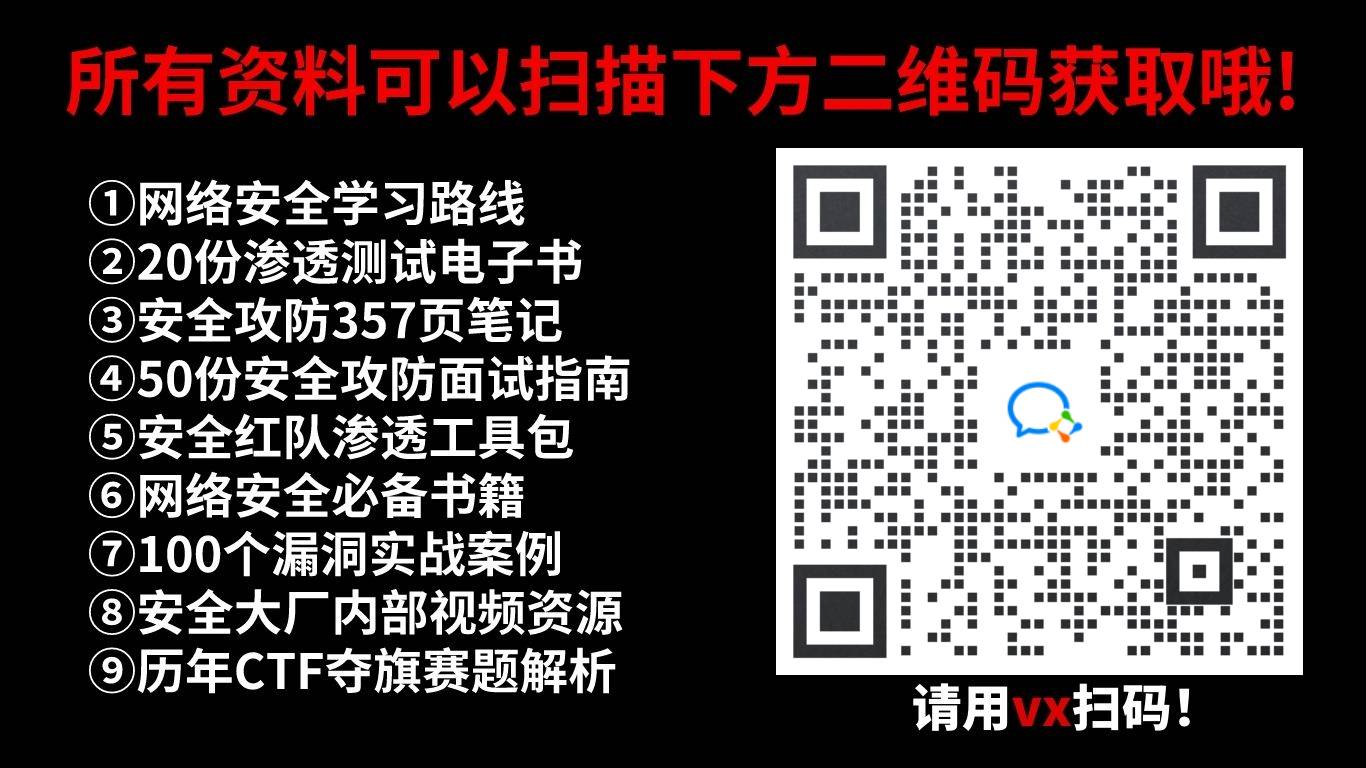























 1620
1620

 被折叠的 条评论
为什么被折叠?
被折叠的 条评论
为什么被折叠?








